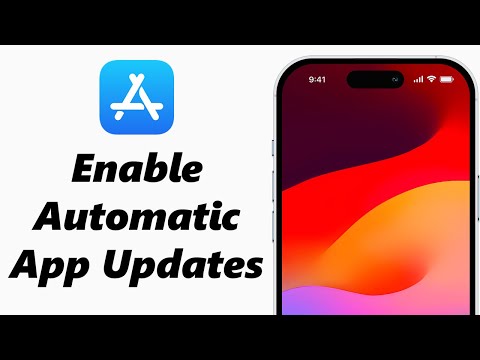Šiame „wikiHow“mokoma, kaip į „iPhone“atsisiųsti atnaujintus korinio tinklo nustatymus, pvz., Tuos, kurie palaiko MMS, „VoLTE“ar „Wi-Fi“skambučius.
Žingsniai

Žingsnis 1. Prisijunkite prie „Wi-Fi“arba mobiliojo ryšio tinklo
Kad galėtumėte atsisiųsti failą, kuriame yra nauji operatoriaus nustatymai, jūsų „iPhone“turi būti prijungtas prie interneto.
- Naudokite šį metodą, kai keičiate tinklo operatorių, įsigyjate naują SIM kortelę arba jūsų teikėjas nurodo, kad yra atnaujinimas.
- Daugeliu atvejų „iPhone“pamatysite iššokantįjį langą, kai turėtų būti atnaujinti jūsų operatoriaus nustatymai. Jei gaunate tokį pranešimą, palieskite Atnaujinti arba Gerai atnaujinimui užbaigti.

2 veiksmas. Atidarykite „iPhone“nustatymus
Tai pilka krumpliaračio piktograma pagrindiniame ekrane.

Žingsnis 3. Bakstelėkite Bendra

Žingsnis 4. Bakstelėkite Apie

5 žingsnis. Bakstelėkite Atnaujinti
Nedidelis failas, kuriame yra jūsų telefono korinio ryšio, tinklo ir pranešimų nustatymų naujiniai, dabar bus atsisiųstas į jūsų įrenginį. Atnaujinimas turėtų užtrukti tik kelias akimirkas.
- Šį mygtuką matysite tik tuo atveju, jei jūsų operatorius išleido atnaujinimą. Jei nematote, atnaujinimo nėra.
- Jei atnaujinimas yra privalomas, mygtukas gali pasakyti „Gerai“, o ne „Atnaujinti“.